私たちの電話は優れた音楽プレーヤーになりました。 事実上、当時人気のあったiPodでさえも、CDやMp3プレーヤーを使用して音楽を聴く人はもういません。 今、あなたも モトローラ 、あなたはそれらの特別なデバイスのどれよりも同じかそれ以上の品質で音楽を聴きます。 今日は、画面をオフにして音楽を制御する方法を説明します。

画面をオンにすることなく、Motorolaモバイルで聴いているものの再生を制御することができます。これは、以下で説明するような、場合によっては非常に便利なモードです。
画面をオフにしてこれらのコントロールを使用するのはなぜですか?
間違いなく、それはどんな状況でも私たちのお気に入りの音楽を演奏し続けるための最良の方法のXNUMXつです。 たとえば、携帯電話をポケットに入れて歩いているときに、曲をスキップしたり繰り返したりできるようにするには、携帯電話を手に取って画面のロックを解除する必要があるのは非常に面倒です。 この機能により、音量ボタンは、聴いている音楽の再生を制御するボタンになります。 または同じことは、私たちが押すと 音量大ボタン、曲をスキップします 、を押すと 音量を下げるボタンを押すと、曲に戻ります 、またはこのボタンを押した回数に応じて繰り返します。

したがって、プレーヤーには物理的なコントロールがあるため、画面をオンにする必要も、その再生を制御するために電話を持ち上げる必要もありません。 もちろん、この場合、その機能が再生コントロールに置き換えられないため、音量を上げたり下げたりする可能性が失われることはありません。 ただ 音量ボタンを長押しして上下に移動します 。 これらの設定は、MotorolaにインストールされているモーターサイクルアクションのXNUMXつから変更できるため、簡単に実行できます。
それらはどのようにアクティブ化されますか?
これらのコントロールはからアクティブ化できるので、それは非常に簡単です モトアクション MotorolaのMotoアプリに含まれています。 したがって、次の方法でそれらをアクティブ化する必要があります。
- Motorolaのアプリケーションドロワーを開きます
- Motoアプリを開きます
- 左上のXNUMX本の横縞を選択します
- 「MotoActions」をクリックします
- 「マルチメディアコントロール」を有効にする
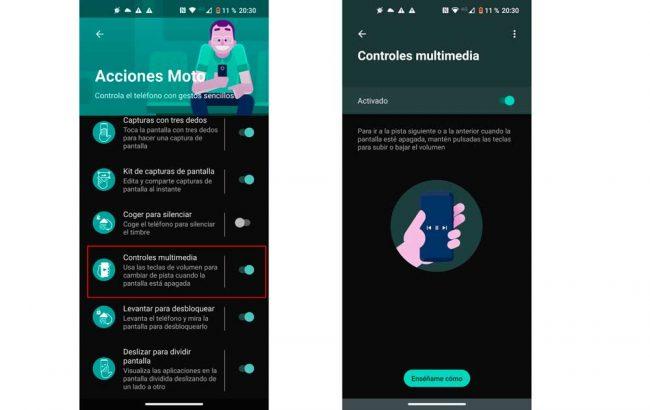
これで、音楽を再生するときに、音量大ボタンまたは音量小ボタンをXNUMX回押すだけで、再生を制御できます。 ボリュームを制御する 長時間押すことで。
